首页
Win10专业版音量大小控制不了怎么回事?
Win10专业版音量大小控制不了怎么回事?
2021-12-21 09:24:36
来源:互联网
作者:admin
随着时代的变化,电脑越来越普及,Win10专业版系统也越来越多的人在使用,久而久之也就会遇到各种各样的问题,Win10专业版音量大小控制不了怎么回事?系统之家小编这就分享一下Win10专业版音量大小控制不了解决方法。
操作方法如下
1、键盘组合键【Win】【R】,在运行框里输入命令【regedit】。
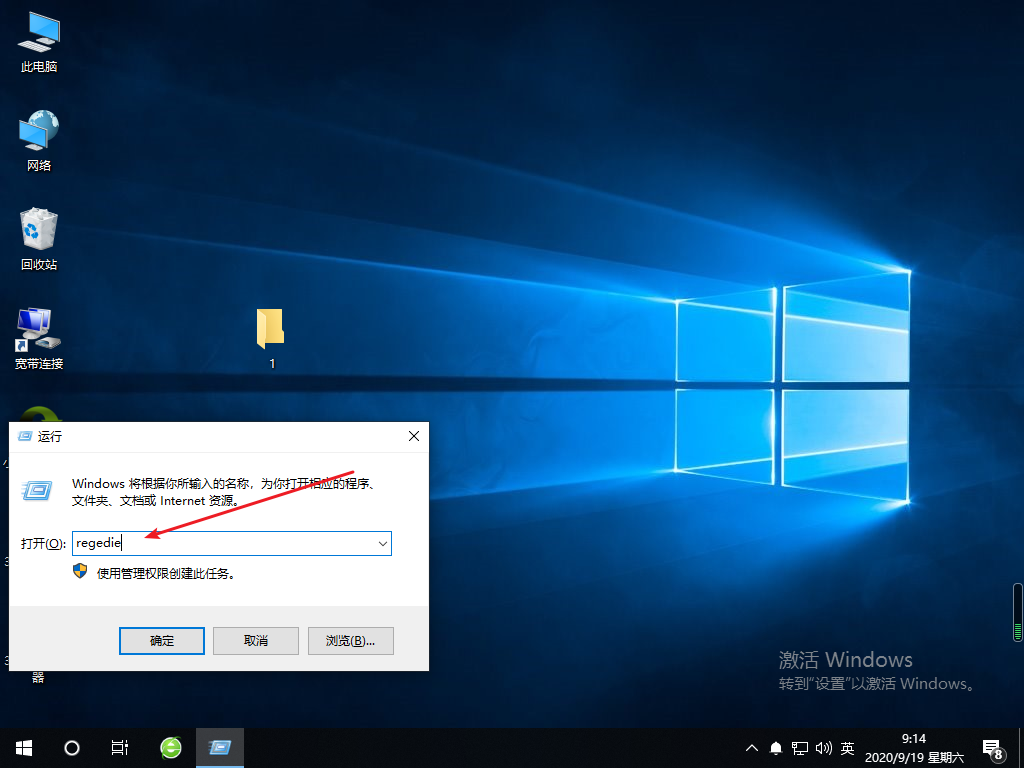
2、进入页面后找到以下路径文件【HKEY_LOCAL_MACHINE】【SOFTWARE】【Microsoft】【Windows】【CurrentVersion】【Run】。
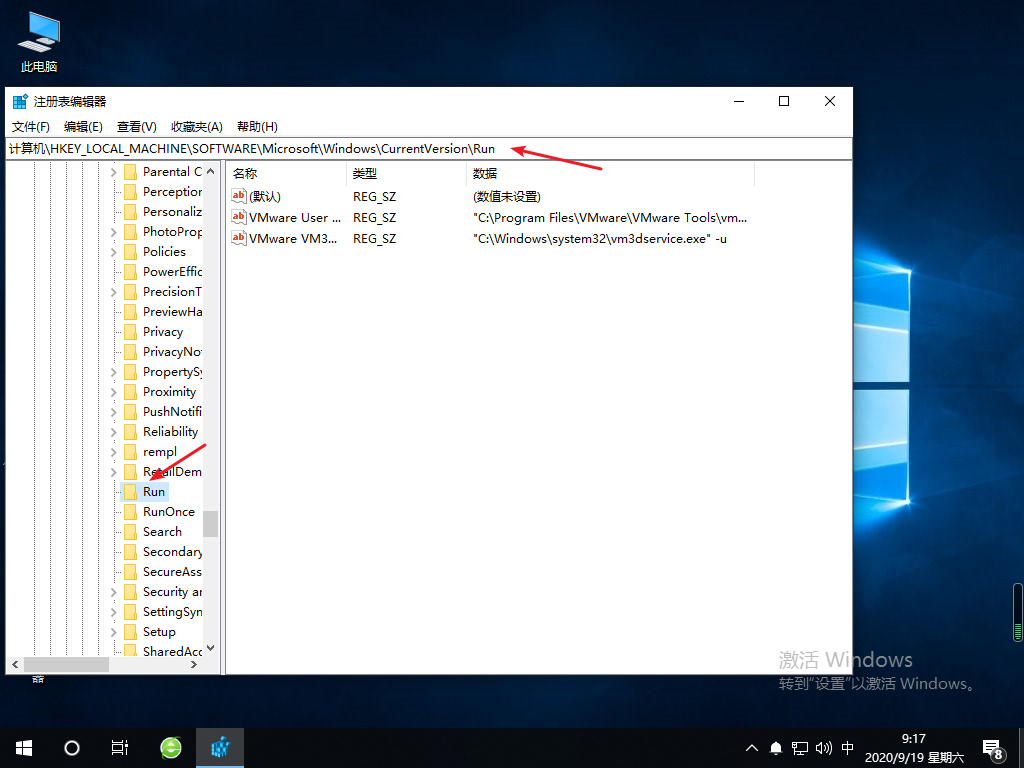
3、接着我们鼠标右键右边空白处,选择新建-字符串值。
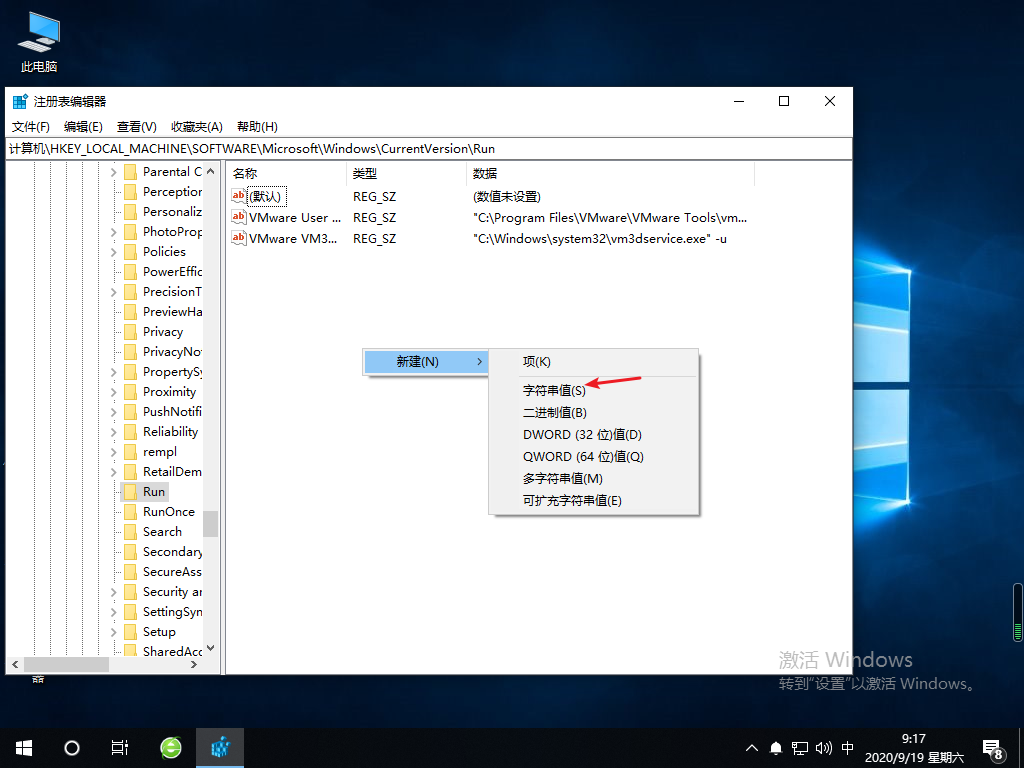
4、接着我们将字符串值命名为systray.exe,然后将子项命名为C:WindowsSystem32systray.exe,并点击确认按钮。
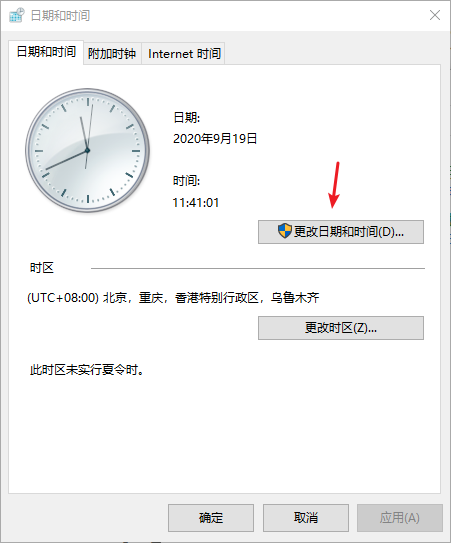
5、完成之后,我们重启一下电脑即可。
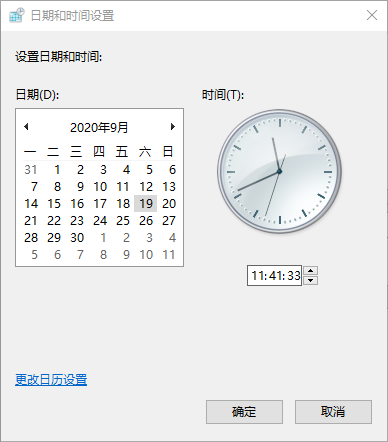
相关文章
- win10时间不准怎么办? 04-04
- Win10管理员Administrator账户开启方法 04-04
- win10蓝屏irql not less or equal教程 03-27
- win10系统总弹出需要新应用打开此ymsgr的解决方法 01-24
- win10待机死机有什么好的处理方法?要怎么解决? 01-21
- win10系统groove播放器无法使用怎么办?win10系统音乐groove无法播放修复教程 01-21
精品游戏
换一批
